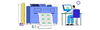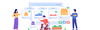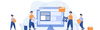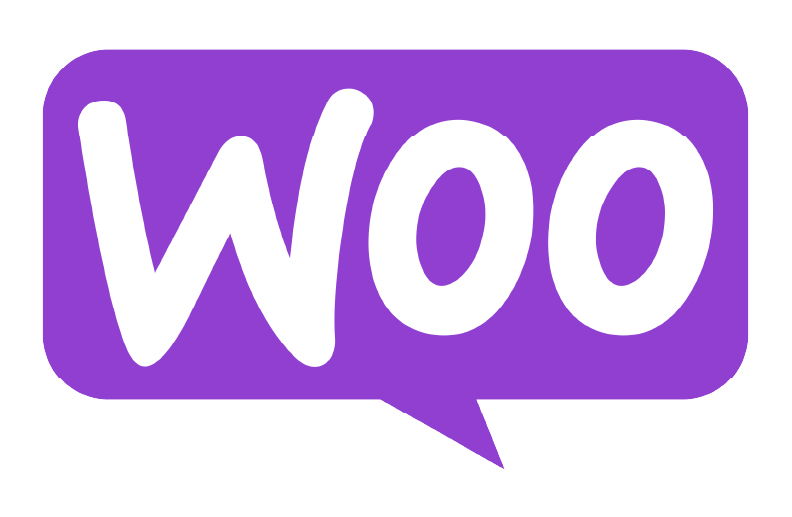
09 January 2025 • vor 7 Monaten
Verwaltung der WooCommerce-Synchronisierung: Produkte, Bestellungen, Kategorien, Versand und Webhooks
Kategorie : Marktplatzverwaltung
Effizientes Management Ihrer WooCommerce-Marktplatz-Integration
Das effiziente Management Ihrer WooCommerce-Marktplatz-Integration ist entscheidend für reibungslose E-Commerce-Abläufe. Dieser Leitfaden bietet Schritt-für-Schritt-Anleitungen zum Synchronisieren von Produkten, Bestellungen, Kategorien, Versandklassen und zum Einrichten von Webhooks.
1. Einloggen und Navigieren zum Dashboard
Melden Sie sich auf Ihrer Plattform an.
Nach erfolgreichem Login navigieren Sie zum Haupt-Dashboard.
2. WooCommerce-Marktplatz mit gültigen Anmeldedaten verbinden
Um Ihren WooCommerce-Marktplatz zu integrieren, verbinden Sie ihn mit gültigen Anmeldedaten.
Befolgen Sie die detaillierte Anleitung hier: [Wie man den WooCommerce-Marktplatz verbindet].
Stellen Sie sicher, dass Ihre Anmeldedaten korrekt sind, um Validierungsfehler zu vermeiden.
3. Zugriff auf den Marktplatzbereich
Suchen Sie im Dashboard den Abschnitt „Marktplatz“ und klicken Sie darauf.
Wählen Sie „WooCommerce“ aus den verfügbaren Optionen, um fortzufahren.
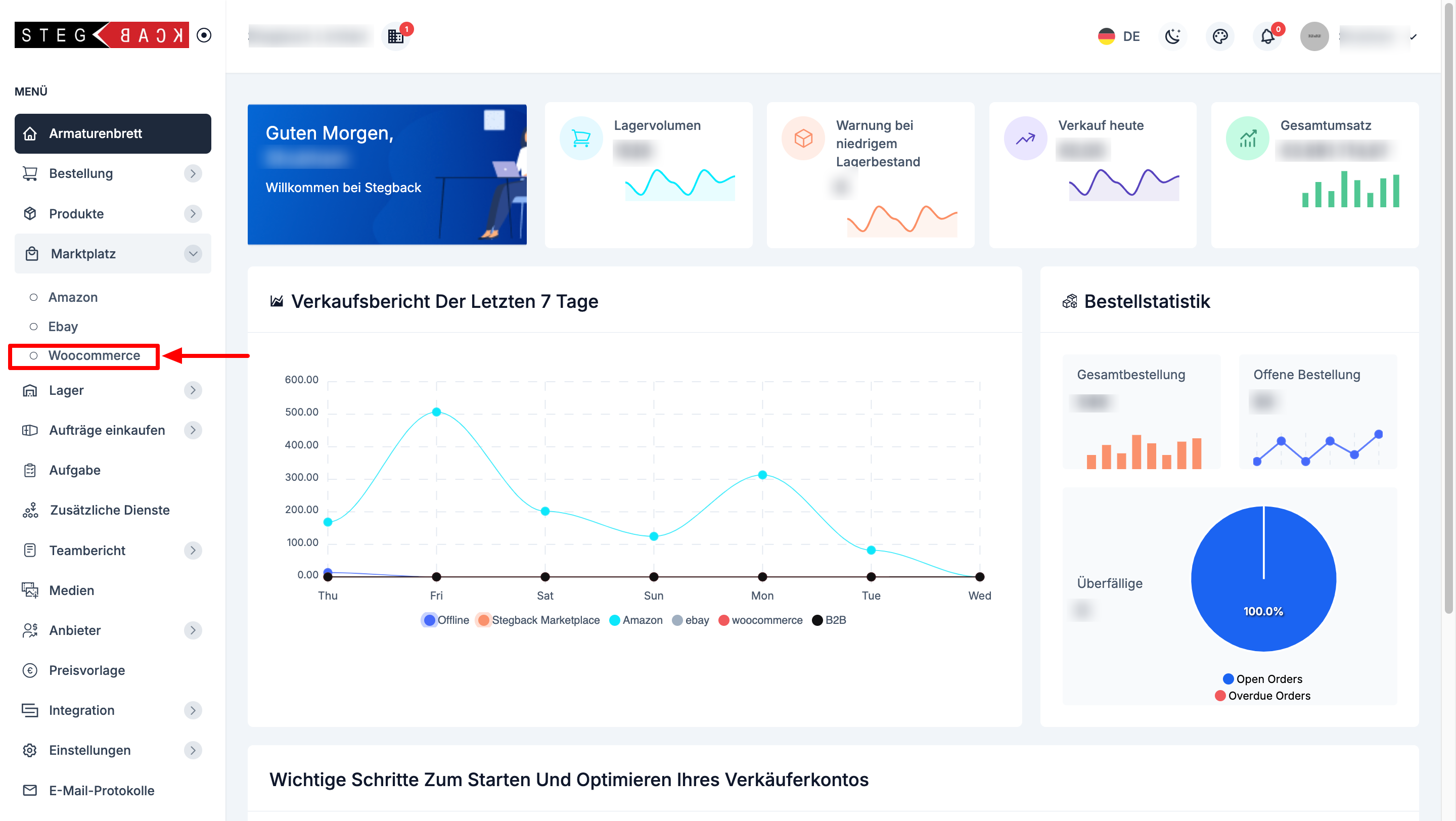
4. Überblick über das WooCommerce-Dashboard
Nachdem Sie den WooCommerce-Marktplatzbereich aufgerufen haben, sehen Sie ein umfassendes Dashboard, das Folgendes zusammenfasst:
- Kein Verkaufsbericht (letzte 7 Tage)
- Aufgelistete Produkte
- Bestellungen (ausstehend, storniert, geliefert, Rücksendungen, in Bearbeitung)
Dieses Dashboard bietet einen schnellen Überblick über Ihre Marktplatzleistung. 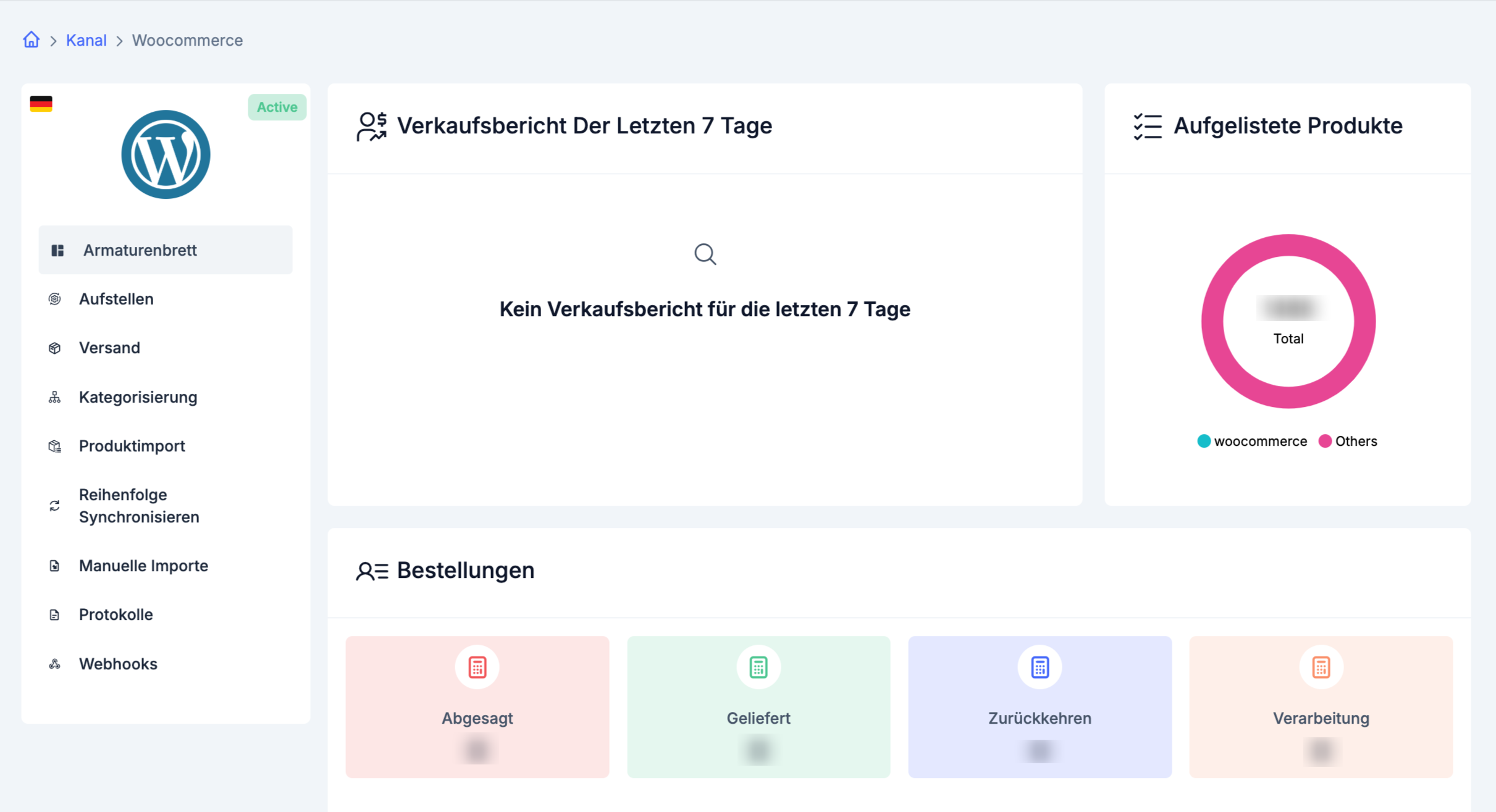
5. Aktualisieren von Anmeldedaten und Validierung
Aktualisieren Sie bei Bedarf Ihre WooCommerce-Anmeldedaten in der Option „Setup“.
Die Anmeldedaten müssen gültig sein; andernfalls wird die Übermittlung aufgrund von Validierungsprüfungen nicht zugelassen.
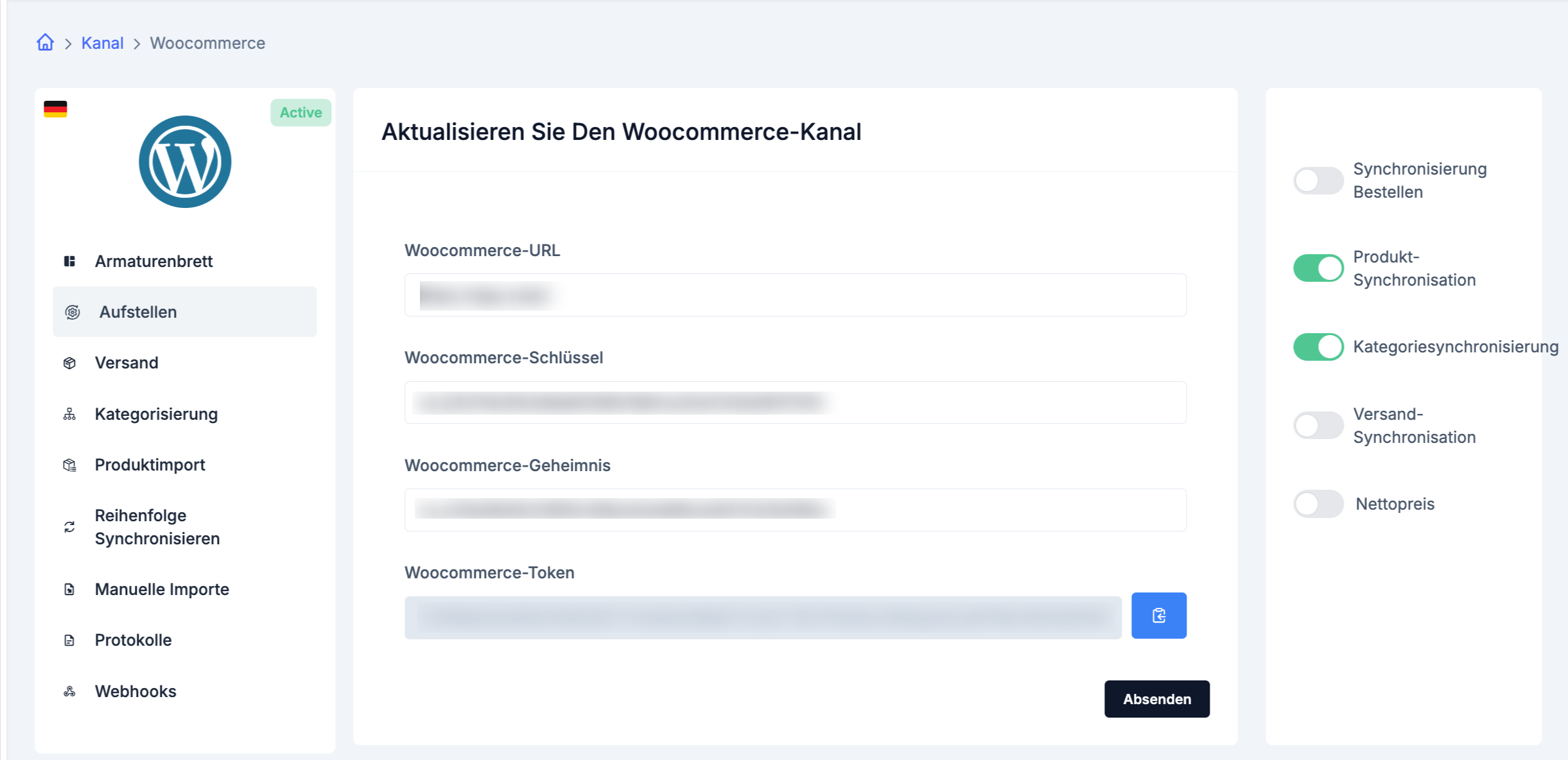
6. Synchronisieren von Bestellungen, Produkten, Versandklassen und Kategorien
Aktivieren Sie die Synchronisierungsoption für die jeweilige Funktion (Kategorien, Produkte oder Bestellungen), bevor Sie fortfahren.
Legen Sie bei Bedarf einen Zeitbereich für die Synchronisierung früherer Bestellungen fest.
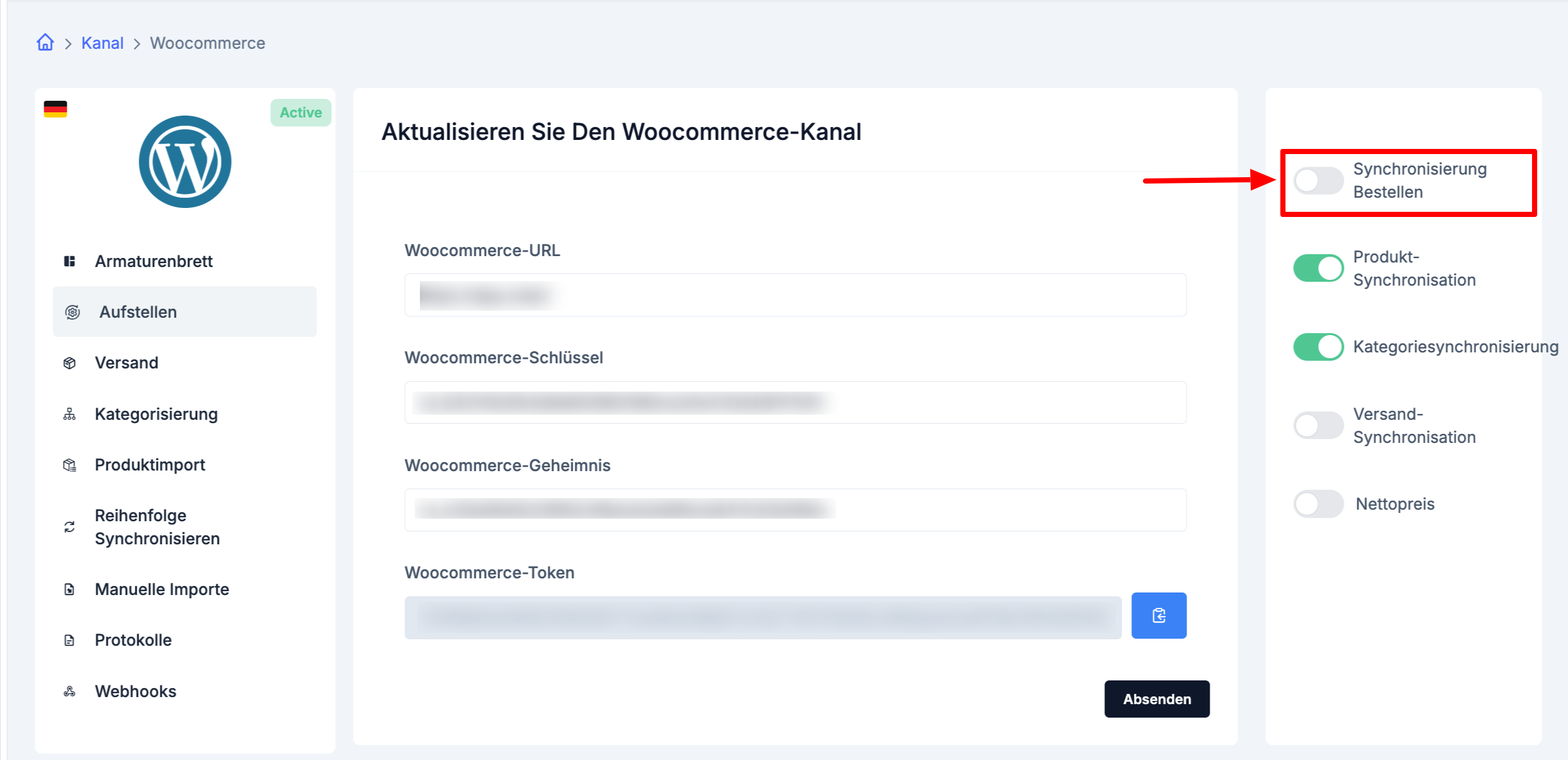

a. Synchronisieren von Kategorien
Klicken Sie auf die Schaltfläche „Kategorie synchronisieren“.
Kategorien von WooCommerce werden synchronisiert und im Abschnitt „Aufgelistete Kategorien“ angezeigt.
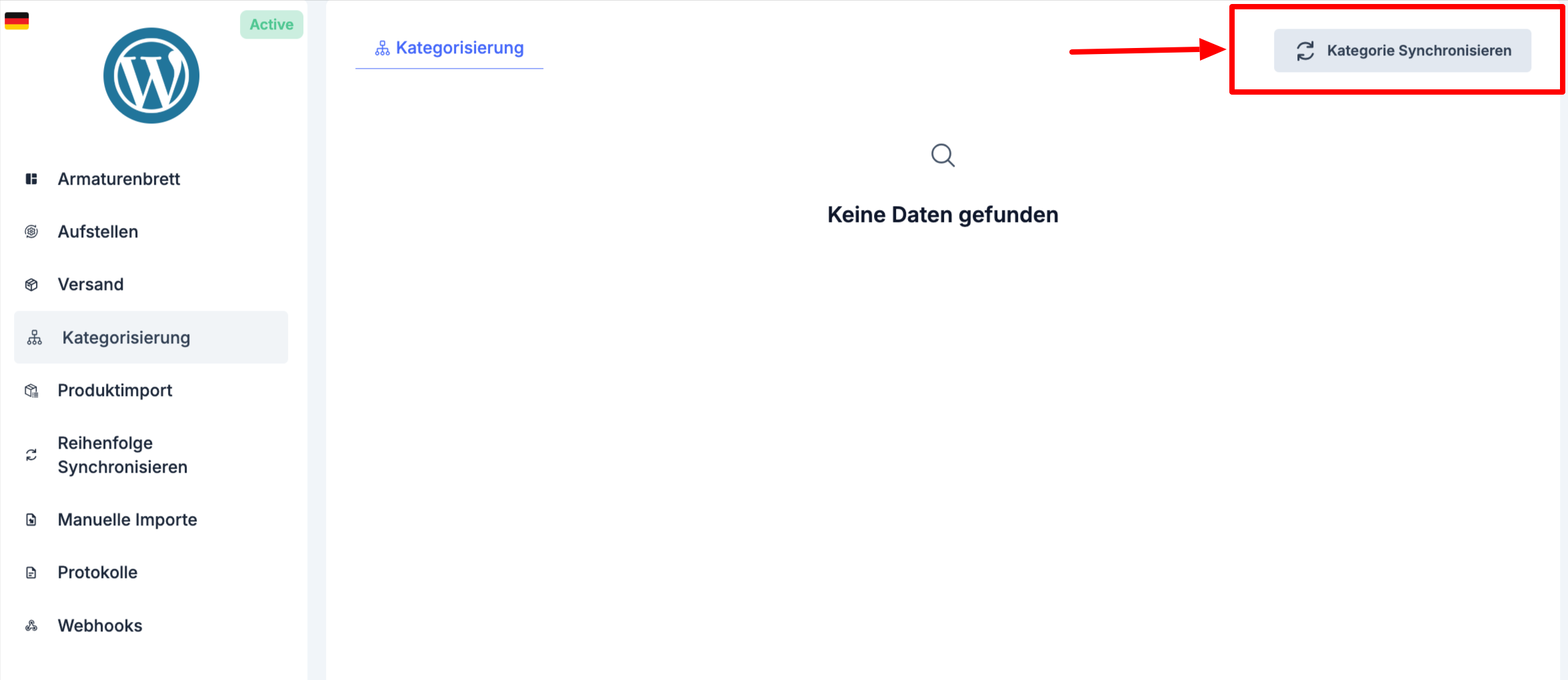
b. Synchronisieren von Produkten
Gehen Sie zum Abschnitt „Produktimport“.
Klicken Sie auf „Produkte synchronisieren“, um Produkte auf der Seite „Alle Produkte“ zu importieren und aufzulisten.
Alle bereits bei WooCommerce hochgeladenen Produkte werden in Ihre Plattform importiert.
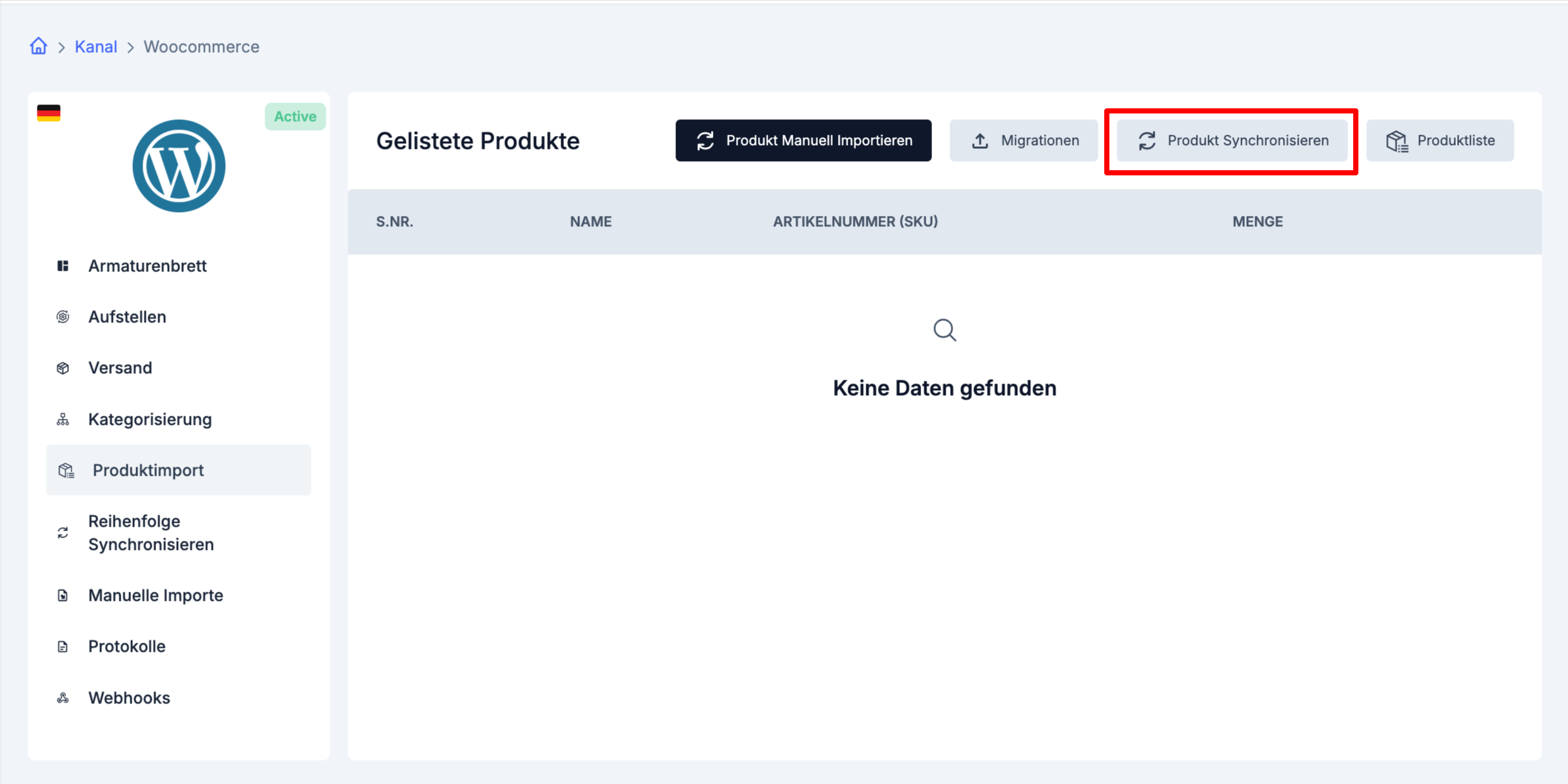
c. Synchronisieren von Bestellungen
Klicken Sie auf die Schaltfläche „Bestellungen synchronisieren“.
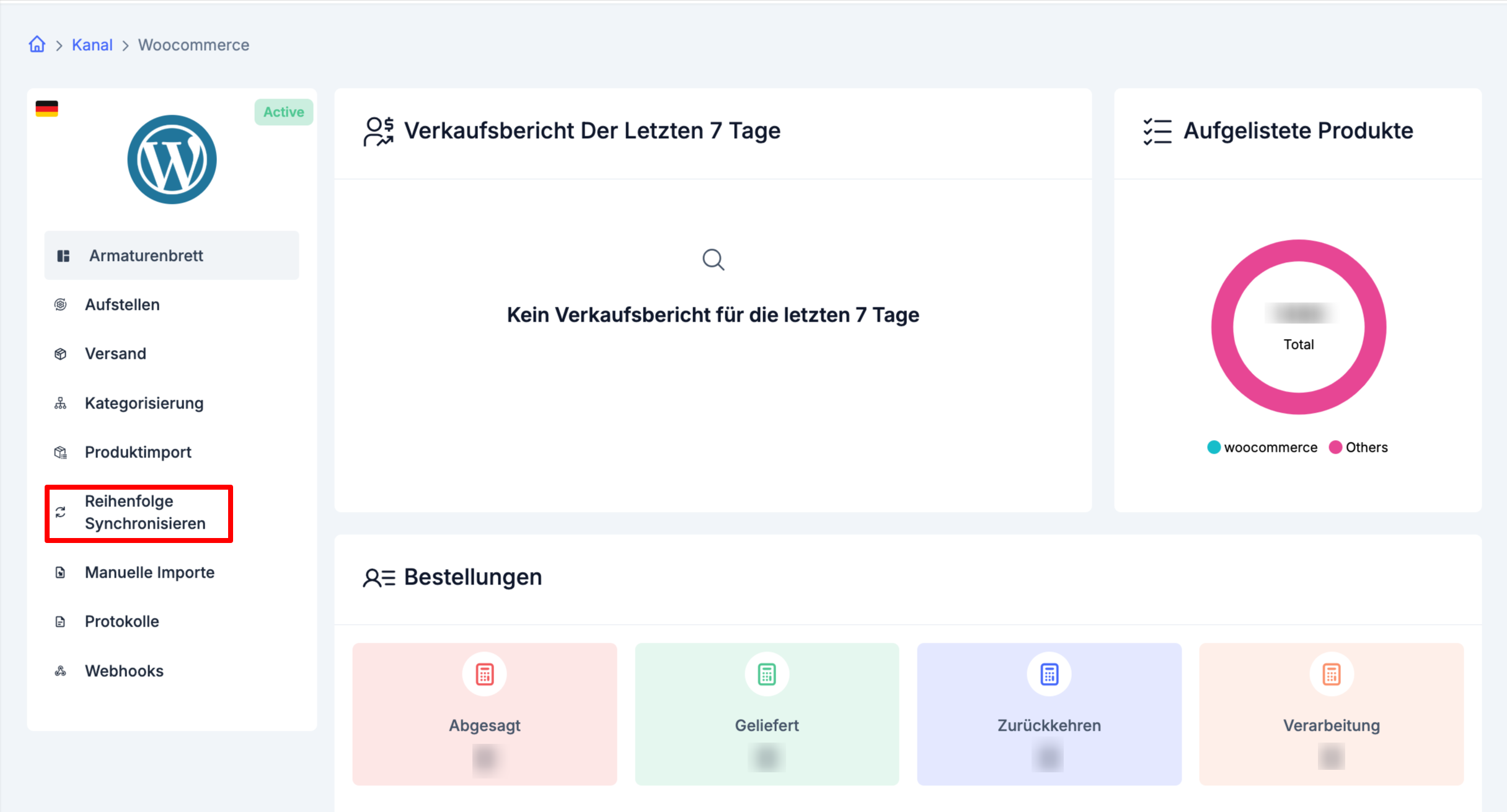
Synchronisierte Bestellungen werden zur Überprüfung und Verwaltung auf der Seite „Alle Bestellungen“ angezeigt.

Echtzeit-Bestellungen von WooCommerce werden jede Stunde in Ihre Plattform importiert.
d. Synchronisieren von Versandklassen
Navigieren Sie zum Abschnitt „Versand“.
Klicken Sie auf die Schaltfläche „Synchronisieren“, um Versandklassen von WooCommerce abzurufen.
Synchronisierte Versandklassen werden im Abschnitt „Aufgelistete Versandklassen“ angezeigt, um sie weiter zu verwalten.
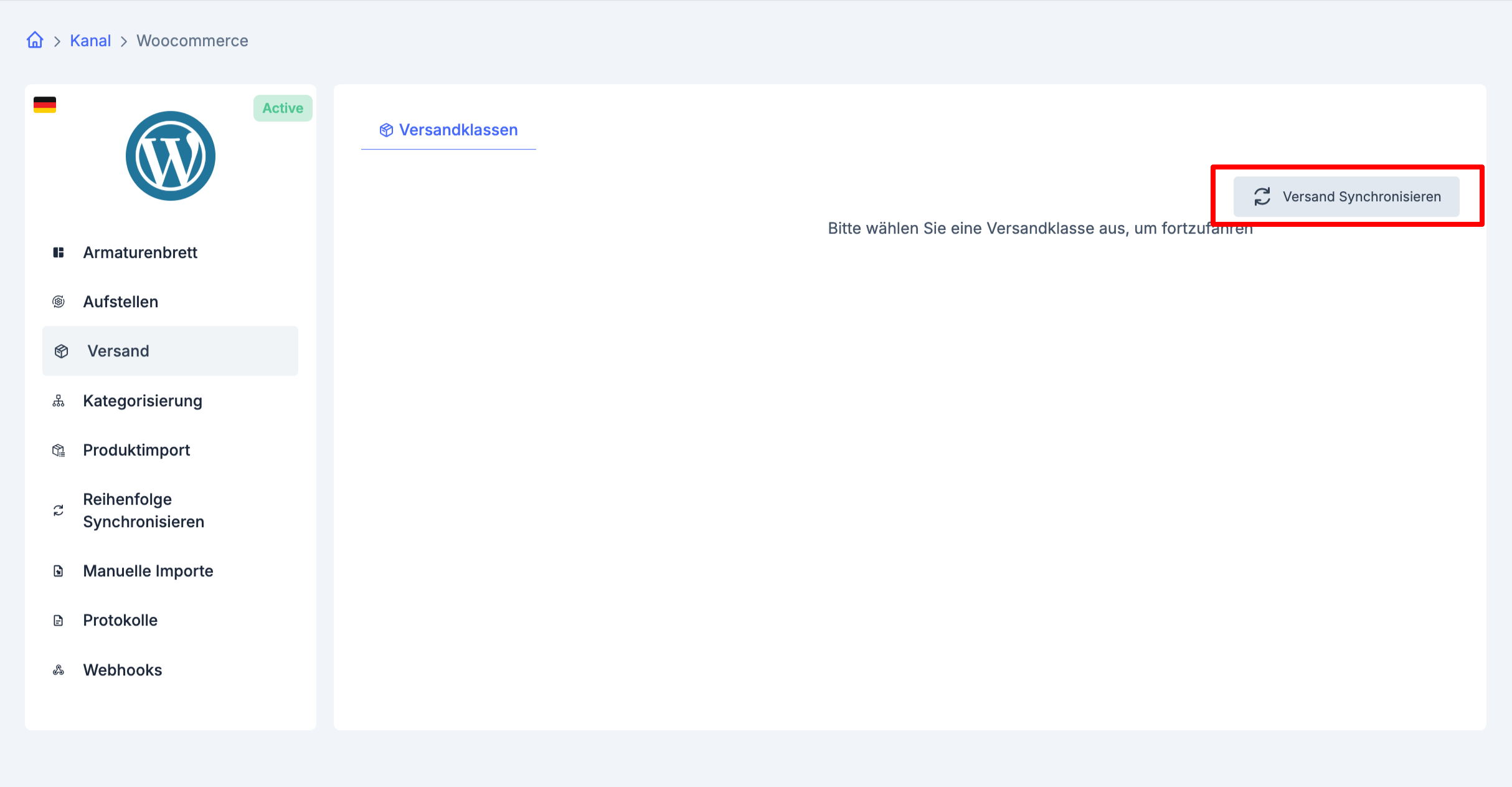
7. Webhooks verwalten
Navigieren Sie zum Abschnitt „Webhooks“, um automatische Synchronisierungen für Bestellaktualisierungen und -erstellungen zu steuern.
Aktivieren oder deaktivieren Sie die folgenden Optionen mithilfe von Kontrollkästchen:
- Bestellungen erstellt: Synchronisieren Sie automatisch neu erstellte Bestellungen.
- Bestellungen aktualisiert: Synchronisieren Sie automatisch Aktualisierungen bestehender Bestellungen.
Konfigurieren Sie diese Einstellungen entsprechend Ihren betrieblichen Anforderungen und senden Sie sie ab. 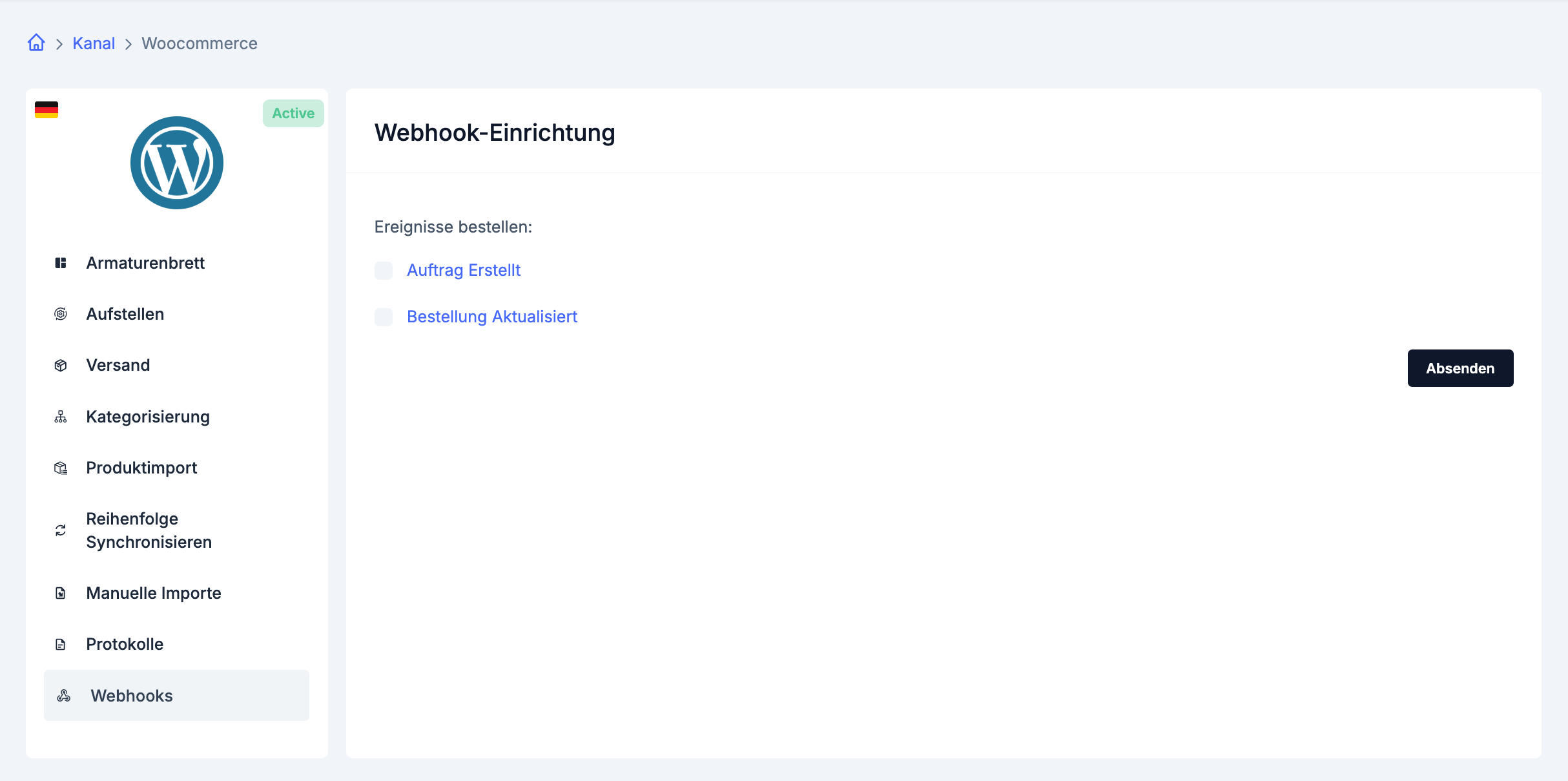
8. Aktivitäten im Protokollbereich überwachen
Der Protokollbereich zeichnet alle durchgeführten Aktivitäten auf, einschließlich:
- Kategorie-Synchronisierung
- Produkt-Synchronisierung
- Bestell-Synchronisierung
- Versandklassen-Synchronisierung
- Webhook-Aktualisierungen

Recent Articles
-
vor 6 Monaten
-
vor 6 Monaten
-
vor 6 Monaten
-
vor 6 Monaten
-
vor 6 Monaten